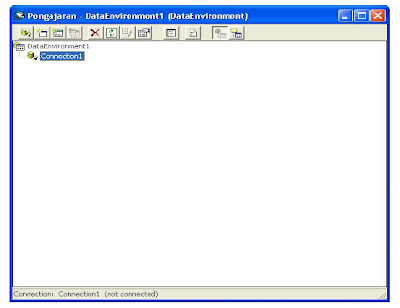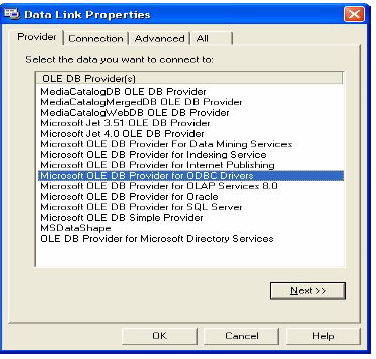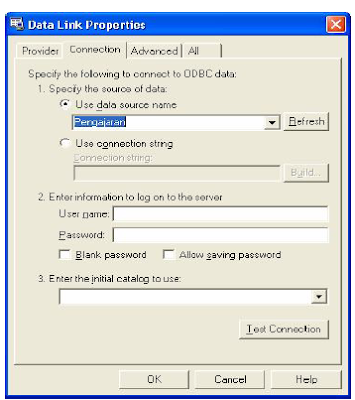Menambahkan Data Environment
Untuk dapat membuat sebuah laporan, pertama kali kita harus menambahkan sebuah Data Environment yang berfungsi mendefinisikan database dan tabel yang akan ditampilkan pada laporan. Data Environment dapat ditambahkan dengan cara klik menu Project – Add Data Environment. Selanjutnya akan tampil jendela seperti pada Gambar
Untuk menghubungkan Data Environment dengan database pengajaran. Lakukan dengan cara klik kanan Connection1 – Pilih Properties. Selanjutnya akan ditampilkan jendela Data Link Properties seperti gambar.
Pilih Microsoft OLE DB Provider for ODBC Driver, kemudian Klik Next >>, sehingga akan ditampilkan Tab Connection seperti pada gambar.
Pada bagian Use data source name pilih Pengajaran.mdb. Kemudian klik OK. Setelah Data Environment terhubung dengan database, langkah berikutnya adalah menambahkan command sebagai pendefinisian tabel (1 command = 1 tabel/query) dengan cara klik kanan Connection1 – Pilih Add Command. Kemudian klik kanan Command1 – Pilih Properties sehingga akan ditampilkan jendela seperti pada gambar
Langkah berikutnya ubah nama Command1 menjadi cmddosen, Pada bagian Database Object pilih pilihan Table. Pada Object Name pilih nama tabel yang akan dipakai (Dosen). Kemudian Klik Apply – OK, sehingga pada tampilan akhir Data Environment akan didapat hasil seperti pada gambar